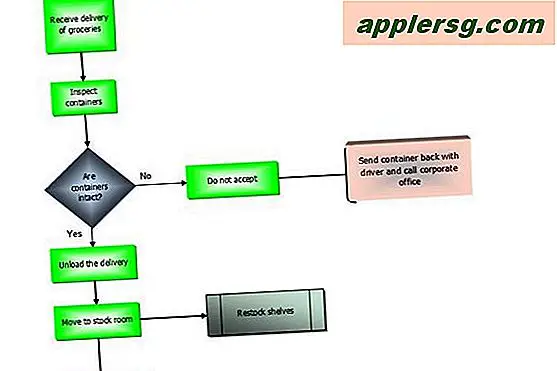Alle Mac-apps instellen op voorkeurstabbladen met nieuw document en Windows
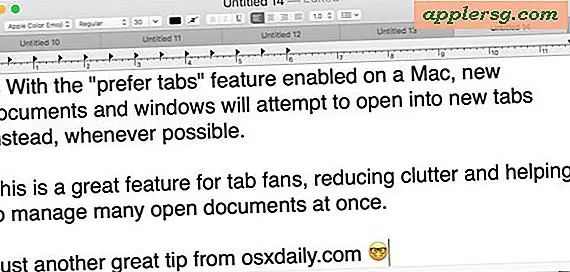
Tabbladen zijn handig en alomtegenwoordig, of het nu gaat om surfen op het web, de Finder, tekstbewerking en tekstverwerking, Mail of andere apps die ze kunnen weergeven, tabbladen helpen om rommel in het venster en document te verminderen door veel verschillende documenten of vensters in een enkel venster te plaatsen met een tab-balk. Veel moderne Mac-apps ondersteunen tegenwoordig tabbladen, maar vaak moet je elke app handmatig instellen om tabbladen te gebruiken bij het openen van extra documenten of nieuwe vensters.
Maar er is een andere manier, door een weinig bekende Mac-systeeminstelling te gebruiken die Mac-apps vertelt om waar mogelijk tabs voor nieuwe vensters en documenten te gebruiken.
Juist, deze truc biedt een enkele instelling voor alle mogelijke apps-apps om de voorkeur te geven aan tabbladen met nieuwe of oude openingsdocumenten of het maken van nieuwe documenten. Als de Mac-app tabbladen ondersteunt, moet deze deze systeeminstellingswisseling respecteren en geen individuele appspecifieke rommels vereisen.
Hoe u de voorkeur geeft aan tabbladen bij het openen van documenten in Mac OS-apps
- Ga overal in de Mac naar het Apple-menu en kies vervolgens 'Systeemvoorkeuren'
- Ga naar het voorkeurenpaneel "Dock"
- Zoek naar "Voorkeurtabbladen bij het openen van nieuwe documenten" en klik op het contextmenu en kies vervolgens "Altijd" *
- Sluit de systeemvoorkeuren

Open nu elke app die tabbladen ondersteunt; TextEdit, Maps, Finder, Safari, Pages, Keynote, enz., En open een nieuw venster of open een document. Het geopende item wordt standaard als een tabblad weergegeven en niet als een afzonderlijk venster.

Het mooie van deze instelling is dat je deze eenmalig kunt inschakelen in Systeemvoorkeuren, en dat deze wordt overgedragen naar alle apps die tabbladen ondersteunen waar mogelijk, dus je hoeft niet te friemelen met individuele app-voorkeuren en instellingen voor het in gebreke blijven naar tabbladen.
* Er zijn andere instellingsopties beschikbaar voor "Voorkeurtabbladen bij het openen van documenten" om aan uw gebruikersvoorkeuren te voldoen; "Altijd", "Alleen op volledig scherm" en "Handmatig", als u alleen de voorkeur geeft aan tabbladen wanneer apps op volledig scherm worden weergegeven, kiest u in plaats daarvan die optie en als u niet veel van tabbladen houdt, wilt u waarschijnlijk voor "Handmatig", zodat u ze kunt vermijden. Het is duidelijk dat deze tutorial gericht is op de Always-optie, daarom richten we ons hier op.

Houd er rekening mee dat dit 'preferente' tabbladen zijn en geen 'vereiste' tabbladen. Dat betekent dat niet alle apps de voorkeur zullen hebben, en natuurlijk als een app geen tabbladen ondersteunt, heeft deze instelling ook geen effect op die app.
Merk op dat deze tabvoorkeurfunctie alleen beschikbaar is in de modernere versies van Mac OS en oudere Mac-systeemsoftware ondersteunt de mogelijkheid niet.
Persoonlijk vind ik tabbladen erg leuk en vind ik ze erg handig voor het beheren van individuele apps met veel documenten en items open. Als u in dezelfde boot zit, zult u waarschijnlijk genieten van onze vele andere tabbladen die hier worden behandeld, die zich uitstrekken over vele apps en beide grote Apple OS-platforms.




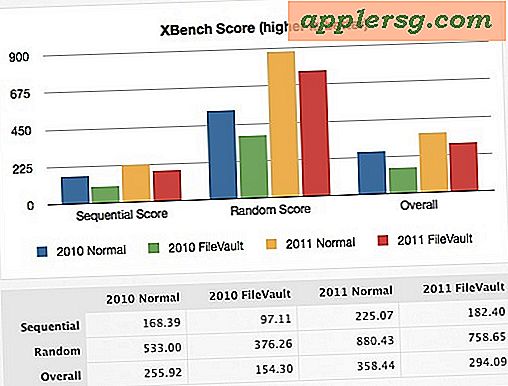
![Macintosh Portable Een schijf in de ruimte uitwerpen [Video]](http://applersg.com/img/fun/677/macintosh-portable-ejecting-disk-space.jpg)